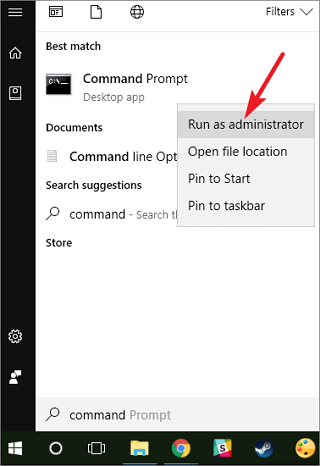O que é Unidade de Disco Rígido
Artigos em Destaque
- 01 HD VS SSD, qual é a diferença
- 02 Como particionar HD no Windows
- 03 Download Gratuito de HDD Regenerator Alternativa Gratuita
- 04 Como formatar um hd de graça [Guia Completo]
- 05 Como apagar HD e limpar dados confidenciais
- 06 Como atualizar o disco do Windows e transferir o SO do HD para SSD
- 07 Recuperar dados de hd
- 08 Verificar e reparar erros de partição de hd
- 09 HD não está girando
- 10 HD com som de clique
Descarte seguro do disco rígido: como apagar informações confidenciais no disco rígido ou SSD?
Você pode limpar completamente um disco rígido e apagá-lo com segurança para proteger sua privacidade de olhares indiscretos? Seja um disco rígido antigo, um SSD moribundo ou um disco rígido externo que não funciona, desde que você tenha arquivos confidenciais salvos lá, o mais importante é apagar o disco antes de se livrar deles, seja vendendo ou descartando.
Portanto, se você tiver um disco rígido antigo, SSD ou disco rígido externo para apagar, precisará de um apagador de disco seguro para obter ajuda. É por isso que este guia vem.
O que é disco rígido de apagamento seguro
Então, o que significa apagar com segurança um disco rígido? O que isso pode fazer com os arquivos do disco rígido? Vamos deixar claro aqui.
Apagar é uma ação que limpa completamente tudo, todos os documentos salvos, imagens, arquivos de áudio, vídeos, etc., conteúdo do seu dispositivo de armazenamento. Existem três maneiras de apagar um disco:

- Use software de apagamento de disco
- Use dispositivos de apagamento de hardware
- Quebre fisicamente o dispositivo.
Proteger o disco rígido é mais do que simplesmente excluir ou remover arquivos, o que na verdade não pode garantir que os dados excluídos sejam irrecuperáveis. O apagamento seguro é um processo para gravar 0 em um dispositivo de armazenamento em um setor ou mesmo em um nível de cluster usando software de apagamento de disco. E, como resultado, todas as informações confidenciais e arquivos comuns serão completamente apagados.
Como apagar com segurança o disco rígido/SSD ou disco externo
Então, como apagar com segurança um disco rígido, um SSD ou um disco rígido externo? As maneiras de apagar com segurança um disco rígido ou USB externo podem ser diferentes devido a finalidades variáveis. Siga o guia aqui, você aprenderá a selecionar corretamente uma maneira adequada de limpar tudo em seu HDD/SSD com segurança.
#1. Faça backup de seus dados!
É importante fazer backup de seus arquivos essenciais do disco rígido de trabalho que você pretende apagar antecipadamente. Depois de executar a operação de apagamento seguro, você nunca mais poderá encontrar seus arquivos novamente.
- Para fazer backup de um disco em funcionamento, você pode copiar arquivos manualmente ou fazer backup de todos os dados por meio do software de backup de arquivos para outro dispositivo de armazenamento.
- Para fazer backup de um disco com falha, você pode clonar o disco com falha para resgatar o maior número possível de arquivos.
- Aviso:
- Se o seu disco estiver morto e você não precisar dos dados, vá para o próximo guia.
- Se você precisar dos dados, procure um provedor de serviços de reparo de disco profissional para recuperar os dados do disco morto .
#2. Verifique sua necessidade e selecione um caminho certo para apagar o disco rígido
Aqui listamos 4 situações diferentes que a maioria dos usuários de disco precisa para apagar seu disco rígido, selecione uma que se adeque ao seu caso atual e siga o respectivo guia para limpar tudo agora:
- 1. Apague com segurança o disco rígido (dados) para reutilização ou venda
- 2. Apague o disco rígido com segurança com o Windows instalado
- 3. Limpe o disco rígido em um computador morto
- 4. Apague um HDD/SSD morto
1. Como Apagar com Segurança (Dados) Disco Rígido ou SSD para Resume/Venda
Também funciona para: apagar com segurança o disco rígido externo no Windows 10/8/7.
Aqui, apresentaremos duas maneiras normais de ajudar a apagar com segurança sua unidade de destino:
Para iniciantes ou soluções mais fáceis, o software de limpeza do disco rígido é recomendado.
Método 1. Apague o disco rígido com segurança usando o software Disk Wipe
- Prós: A maneira mais fácil de apagar um disco.
- Contras: Não é grátis
Para a maioria dos iniciantes, o software de apagamento de disco é a maneira mais econômica de limpar um disco com segurança, tornando todos os arquivos irrecuperáveis em apenas alguns cliques. Para economizar seu tempo comparando todos os apagadores de disco do mercado, mostraremos como limpar diretamente um disco rígido usando o EaseUS Partition Master .
O que o EaseUS Partition Master pode fazer por você
- Limpe com segurança o disco rígido no Windows 10 e proteja a privacidade.
- Limpe o disco rígido sem excluir o Windows .
- Exclua, formate ou gerencie partições com flexibilidade no Windows 10/8/7, XP/Vista, etc.
- Migre o SO para HDD/SSD, atualize e clone o disco, um clique para ajustar o novo layout do disco, etc.
Como usar:
Definimos duas opções para você limpar os dados. Escolha o que você precisa.
Opção 1. Limpar partição
- Clique com o botão direito do mouse na partição da qual deseja apagar os dados e escolha "Limpar dados".
- Na nova janela, defina a hora em que deseja limpar sua partição e clique em "OK".
- Clique no botão "Executar operação" no canto superior direito, verifique as alterações e clique em "Aplicar".
Opção 2. Limpe o disco
- Selecione o HDD/SSD. E clique com o botão direito do mouse para escolher "Limpar dados".
- Defina o número de vezes para limpar os dados. (Você pode definir para 10 no máximo.) Em seguida, clique em "OK".
- Verifique a mensagem. Em seguida, clique em "OK".
- Clique em "Executar a operação" e, em seguida, clique em "Aplicar".
Método 2. Apague o HDD/SSD com segurança usando as linhas de comando CMD
- Prós: Gratuito.
- Contras: Complexo para iniciantes, o comando falso causará sérios problemas.
Observe que esse método foi desenvolvido para usuários experientes do Windows, se você não obtiver nenhuma habilidade em computação, volte para tentar o Método 1. Além disso, certifique-se de seguir o guia de etapas aqui cuidadosamente. Vamos lá.
Como usar:
Etapa 1. Pressione as teclas Windows + S , digite command Prompt. Clique com o botão direito do mouse command prompt no resultado e selecione Run as Administrator.
Etapa 2. Clique em Sim para permitir que o prompt de comando seja executado em seu PC.
Etapa 3. Digite diskpart e pressione Enter .
Etapa 4. Na janela Diskpart, digite as seguintes linhas de comando uma por uma e pressione Enter a cada vez:
- list disk
- select disk 1 (substitua 1 pelo número do disco que você deseja limpar.)
- clean all
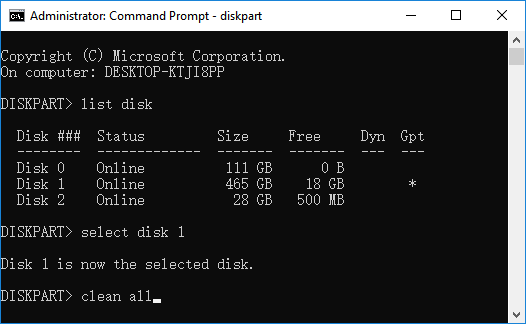
Etapa 5. Aguarde pacientemente, digite exit quando o processo de apagamento for concluído.
Feche o prompt de comando e agora seu disco está vazio, sem dados existentes.
Depois de tentar o Método 1 ou o Método 2, seu disco agora está 100% limpo e seguro para reutilização ou venda agora.
2. Como proteger o disco rígido com o Windows instalado
Também funciona para: Limpe o disco antigo do sistema operacional para um novo uso.
Para apagar com segurança um disco rígido com um sistema operacional instalado, você não pode apagá-lo diretamente usando as soluções apresentadas acima. Devido ao mecanismo de proteção do sistema operacional, o sistema Windows não permite que nenhum usuário exclua, formate ou apague a unidade do sistema operacional em um computador.
Para atingir a meta de apagamento de disco, você precisará de uma ferramenta profissional de apagamento de disco para obter ajuda. O EaseUS Partition Master com seu disco inicializável pode tornar o objetivo realidade.
Passo 1. Inicie o EaseUS Partition Master, na seção Gerenciador de Partição, clique com o botão direito do mouse na partição da qual deseja apagar os dados e escolha "Limpar".
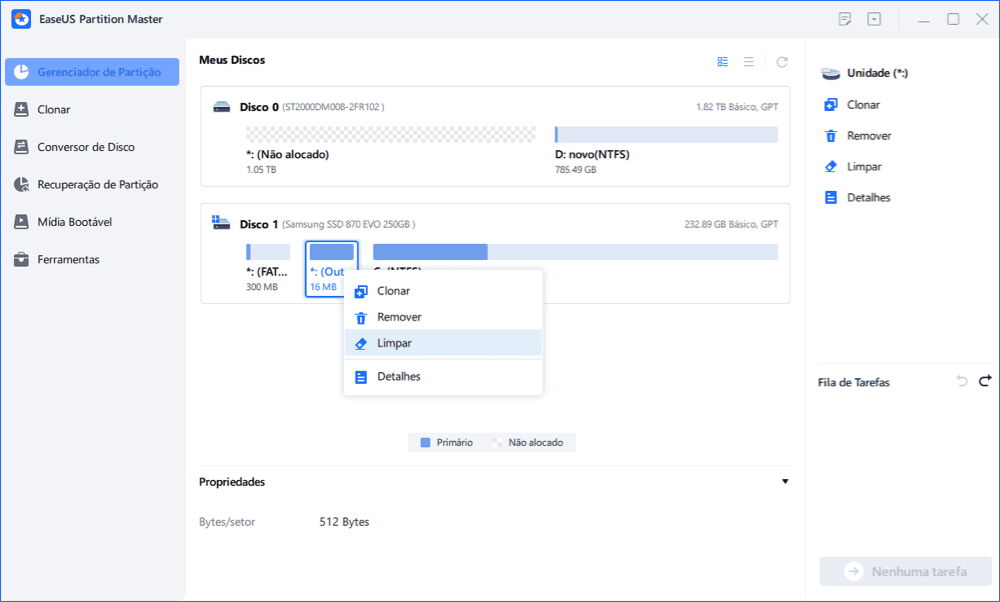
Passo 2. Na nova janela, defina as vezes para o qual você deseja limpar sua partição e clique em "OK".
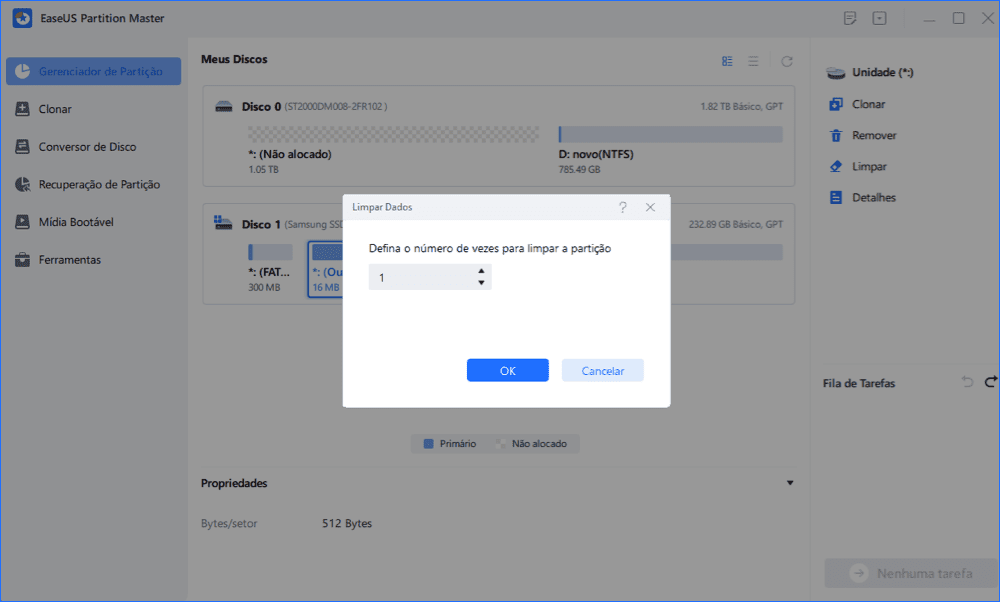
Passo 3. Clique no botão "Executar Tarefa" no canto inferior direito, verifique as alterações e clique em "Aplicar" para limpar os dados da sua partição.
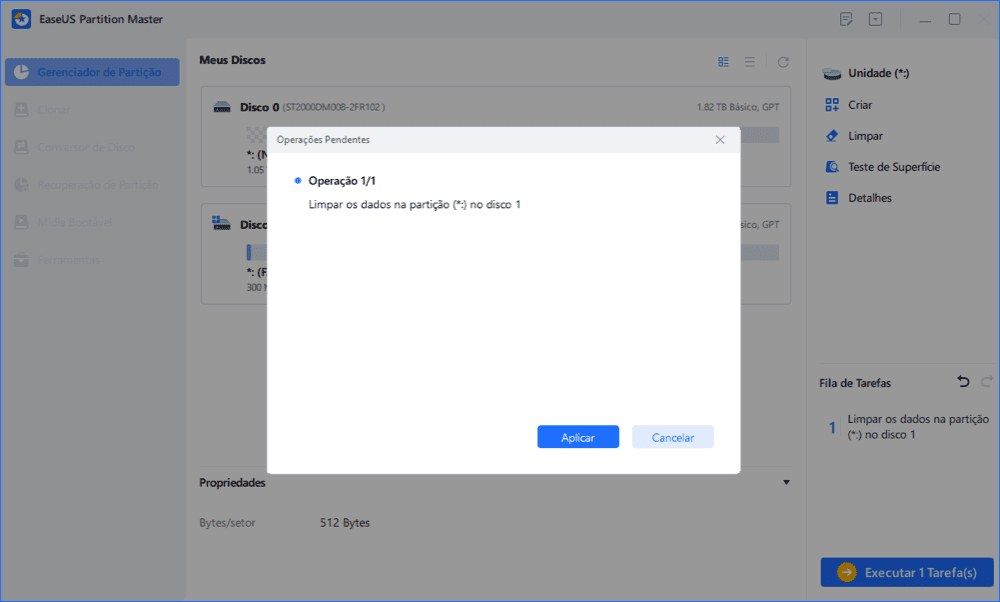
3. Como limpar um disco rígido em um computador morto
Também funciona para: Limpar um disco do sistema operacional com falha que fez com que o computador não inicializasse.
Se o seu computador estiver inoperante devido a um disco rígido morrendo ou não funcionando, você pode limpar o disco rígido para reinstalar um sistema operacional e trazer seu computador de volta à vida.
Observe que, se você tiver arquivos vitais no disco, primeiro recupere os dados do computador morto. Siga para recuperar arquivos do disco rígido de laptop morto para obter ajuda.
Depois de obter os dados com segurança da unidade, você pode recorrer ao EaseUS Partition Master com seu disco inicializável para obter ajuda.
Basta reverter para as etapas mostradas na segunda situação de limpeza do disco com o sistema operacional instalado para obter ajuda.
4. Como apagar com segurança um disco rígido/SSD morto
Não é recomendado que você despeje diretamente o disco rígido ou SSD morto. Seus dados ou informações confidenciais podem ser perdidos quando alguém tem meios de reparar um disco morto.
Portanto, para cuidar de sua privacidade e segurança de dados no disco morto, você deve saber como lidar com os discos mortos. Aqui estão duas dicas para você tentar:
- Reparar unidade morta - retire os dados do disco e limpe-o.
- Quebre fisicamente o disco.
Se você tiver dados importantes salvos na unidade, poderá levar o disco para reparo primeiro. Deixe que os profissionais saiam dos seus dados e limpem a unidade. Mas se você não se importa com os dados, não planeja repará-los, você deve quebrá-los diretamente de maneira manual, por exemplo, para fazer furos no disco ou esmagar o disco com um martelo.
Qual é o melhor programa para limpar um disco rígido
Assim, quando você pesquisa a ferramenta de limpeza de disco rígido ou o apagador de disco rígido no Google, certamente obterá recomendações oferecidas por diferentes fabricantes de software ou hardware que fornecem serviços para apagar discos.
Aqui, comparamos o software de terceiros e a ferramenta integrada do Windows - Prompt de Comando, e você pode descobrir diretamente o que é melhor para limpar uma unidade:
| Comparação | Software de apagamento de disco/limpeza de disco | Prompt de comando |
|---|---|---|
| Prós |
|
|
| Contras |
|
|
Para resumir, a maioria dos softwares de apagador de disco não é gratuito, mas é útil para oferecer a solução mais fácil para limpar um disco rígido, um SSD ou um dispositivo de armazenamento externo. Se você preferir uma maneira fácil de limpar um disco, use um programa de limpeza de disco para obter ajuda. O EaseUS Partition Master com seu recurso Wipe pode ser sua melhor chance.
Apagar um disco rígido com segurança é fácil, você pode fazer isso sozinho
Nesta página, explicamos o que significa apagar ou apagar com segurança um disco rígido. Quando você substitui um disco de computador ou deseja vender o disco antigo ou proteger sua privacidade contra roubo de informações, é importante limpar um disco rígido.
Observe que apagar um disco não é mais difícil com soluções adequadas. Siga as correções fornecidas nesta página para apagar seu HDD, SSD ou disco rígido externo agora. Você pode fazer tudo sozinho.
Este artigo ajudou você?
Artigo Relacionado
-
Estenda o volume com tutorial de gerenciamento de disco com imagens
![author icon]() Leonardo 2025-08-26
Leonardo 2025-08-26 -
Como remover partições do cartão SD | Guia fácil
![author icon]() Leonardo 2025-10-12
Leonardo 2025-10-12 -
Corrigido: a unidade de inicialização não aparece no BIOS | Melhores dicas de 2025🔥
![author icon]() Leonardo 2025-10-27
Leonardo 2025-10-27 -
Como formatar cartão SD para FAT32 no Mac | 3 maneiras
![author icon]() Leonardo 2025-08-26
Leonardo 2025-08-26